Hai sobat gretongers, kali ini admin akan memberikan tutorial lengkap cara cara install android studio di windows dengan mudah. Ada beberapa pertanyaan mengenai cara install android studio ini. yaitu Bagaimana cara instal android studio pada komputer atau laptop pada windows? Dan apa saja yang di perlukan untuk menginstal android studio?
Pada tutorial ini, Admin akan menjawab kedua pertanyaan tersebut. Namun sebelum memulai langkah install android studio pada PC, sedikit Admin akan menjelaskan terlebih dahulu mengenai apa itu Android studio. Android Studio adalah perangkat lunak buatan Google untuk para developer android dalam membuat dan mengembangkan aplikasi android. Android studio merupakan IDE resmi untuk pengembangan aplikasi Android, berdasarkan IntelliJ IDEA. Di atas kemampuan yang Sobat harapkan dari IntelliJ, Android Studio menawarkan banyak fitur yang memungkinkan alur kerja pengembangan Sobat menjadi lebih mudah dan menyenangkan dalam satu set. Android Studio ini juga merupakan pengembangan dari eclipse.
Pada tutorial ini, Admin akan menjawab kedua pertanyaan tersebut. Namun sebelum memulai langkah install android studio pada PC, sedikit Admin akan menjelaskan terlebih dahulu mengenai apa itu Android studio. Android Studio adalah perangkat lunak buatan Google untuk para developer android dalam membuat dan mengembangkan aplikasi android. Android studio merupakan IDE resmi untuk pengembangan aplikasi Android, berdasarkan IntelliJ IDEA. Di atas kemampuan yang Sobat harapkan dari IntelliJ, Android Studio menawarkan banyak fitur yang memungkinkan alur kerja pengembangan Sobat menjadi lebih mudah dan menyenangkan dalam satu set. Android Studio ini juga merupakan pengembangan dari eclipse.
Spesifikasi Sistem
- Windows 7 32 bit atau 64 bit
- Ram sebesar 2 gb. Disarankan 4 gb untuk berjalan dengan baik.
- Prosessor core i3
- HDD 320 gb
langkah-langkah yang perlu diperhatikan dan software yang dibutuhkan untuk melakukan penginstalan android studio yaitu :
- Install Java Development Kit (JDK)
Jika Sobat sudah menginstallnya terlebih dahulu lewati langkah ini.
Jika tidak tahu JDK sudah terinstall atau tidak, cek melalui cmd dengan cara ketikkan
"java -version" di cmd maka akan tampak sperti gambar dibawah ini.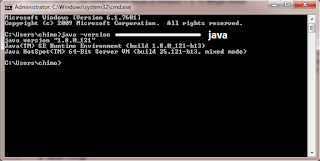
cek versi java
Jika Belum maka Sobat gretonger dapat mendownload nya disini
- Download Android Studio
Bagi Sobat yang ingin mencoba atau bereksperimen mengenai pembuatan aplikasi android tentu tidak lengkap sebelum mencoba Android Studio karena android studio merupakan perkembangan dari Eclipse. Android Studio dapat di download di halaman berikut ini : - Install Android Studio
Setelah selesai men-download, cari file instalasi Android Studio executable (bernama android-studio-bundle-.exe) di jendela Windows Explorer dan klik dua kali untuk memulai proses instalasi, klik tombol Yes pada dialog User Account Control jika muncul - klik pada tombol 'Next'. 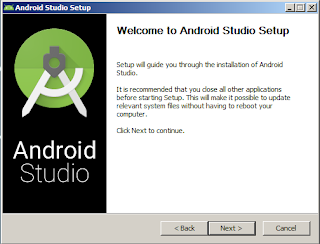
cara install android studio 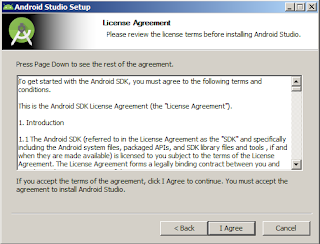
cara install android studio Tampilan layar diatas adalah sebuah perijinan lisensi dari android studionya, untuk melanjutkan instalasi tekan atau klik tombol I Agree seperti pada gambar diatas.Setelah itu akan muncul tampilan selanjutnya seperti pada gambar dibawah ini :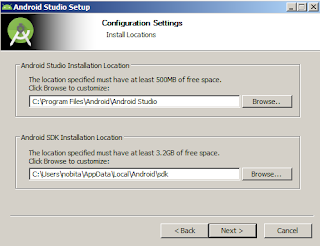
cara install android studio
Penjelasan dari halaman diatas terdapat dua kolom dimana kolom pertama merupakan sebuah path folder dimana android diinstal, pada tutorial ini android studio diinstal di Local C. Sedangkan kedua merupakan sebuah path folder yang berfungsi untuk menaruh atau menginstal file SDK. Setelah dirasa cukup untuk menginstal file-file yang dibutuhkan tersebut maka selanjutnya tekan atau klik tombol Next .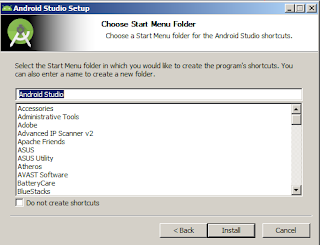
cara install android studio
Instalasi Android Studio Completed dan tekan tombol Next maka akan muncul tampilan finish seperti pada gambar dibawah ini :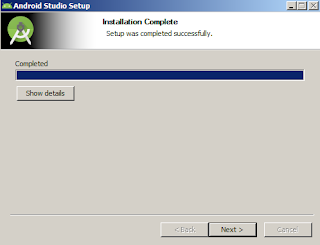
cara install android studio 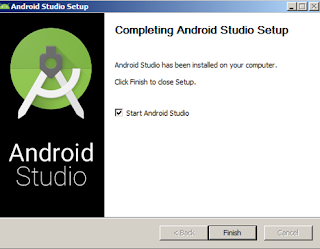
cara install android studio
Baca Juga : Cara Buka CMD dengan Akses Administrator di Windows 10Setelah complete tekan tombol Finish dan instalasi android studio selesai, tunggu beberapa menit maka android studio sudah bisa digunakan Sobat Gretongers.
Itulah tutorial cara install android studio di windows 7, 8 maupun windows 10 dengan mudah. mudah - mudahan membantu Sobat gretongers untuk belajar membuat aplikasi android sendiri.
6 comments
Sangat cocok buat blogger yang hobi programmer gan, terutama yang berbasis Android.
Nice info gan :)
keren mas
sekarang saya bisa coba buat aplikasi sederhana dengan android studio
mantap masss nice info :)
android studionya udah selesai diinstal gan.tpi knapa kok gak mau dibuka y.mohon penjelasannya gan
Mana link nya bro?
Terima kasih, artikel yang menarik~ informasinya bermanfaat, please check this web
Kunjungi :
IT TELKOM JAKARTA
EmoticonEmoticon